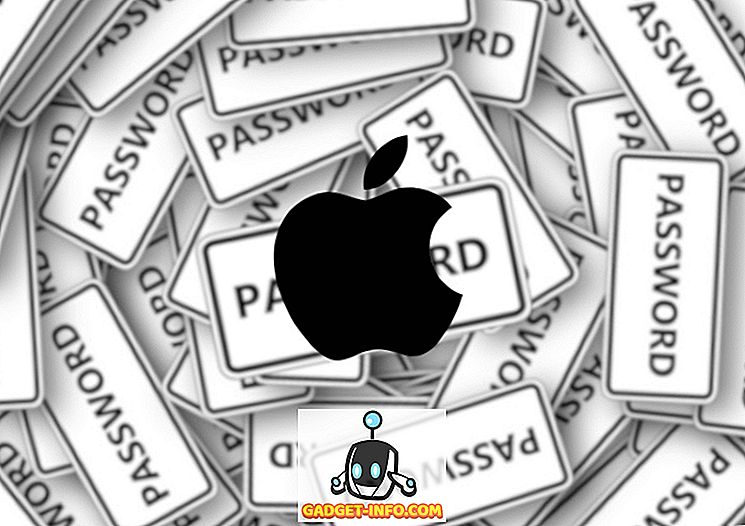Ci sono casi in cui i programmi di installazione del software danneggiano le nostre variabili di ambiente Windows. Quando le variabili di ambiente vengono incasinate, potrebbe creare problemi con altri programmi che condividono la stessa variabile di ambiente. Uno di questi sintomi è il seguente errore in Windows:
"comando" non è riconosciuto come comando interno o esterno, programma eseguibile o file batch.

Questo è successo a me quando stavo cercando di eseguire ping dalla riga di comando. All'improvviso mi getta lo stesso errore di cui sopra. So per certo che non avrei potuto cancellare il file eseguibile ping, quindi sospettavo che fosse la variabile PATH a pingare a essere incasinata. Ho anche controllato due volte per assicurarmi che ping.exe esista nella cartella \ system32 di WINDOWS.

Per accedere alle variabili di ambiente, fare clic con il pulsante destro del mouse sull'icona Risorse del computer, quindi selezionare Proprietà . Selezionare la scheda Avanzate e quindi fare clic su Variabili d'ambiente . Nelle versioni più recenti di Windows, fare clic sul collegamento Impostazioni di sistema avanzate .

Nel pannello delle variabili di sistema, scegli Percorso, quindi fai clic sul pulsante Modifica .
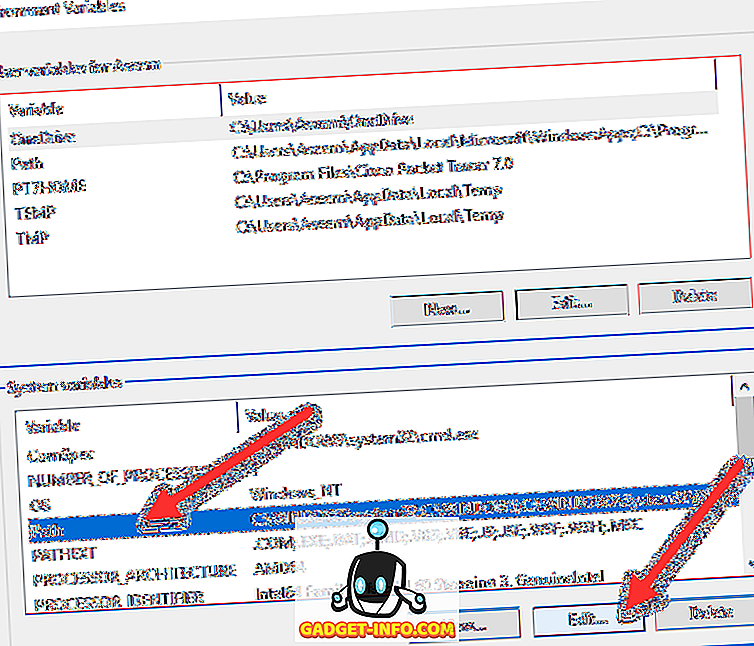
Consiglierei di copiare i valori e incollarli nel Blocco note prima di apportare modifiche. Salva i vecchi valori come file di testo in modo da avere un backup dei valori originali.
Modifica il valore della variabile. È una lunga stringa separata da punto e virgola. Assicurati che la posizione del file eseguibile sia una delle voci in questa stringa. In caso contrario, immettere la posizione della cartella principale del file eseguibile.

Si noti che in Windows 10, i valori sono presentati in un formato tabella, che lo rende un po 'più facile da leggere. Se preferisci, puoi fare clic su Modifica testo per vedere tutti i valori in una casella di testo.

Fare clic su OK dopo aver modificato il valore. Riavvia il computer per abilitare il nuovo valore. Dopo il riavvio, prova ad eseguire nuovamente il comando e verifica che sia stato risolto il problema. In caso contrario, ricontrolla il valore della variabile di percorso. Potrebbe essere una sintassi errata con il punto e virgola o è stato inserito un valore errato.